-.png)
GigaCrysta LCD-GCWQ341XDB

半年前、使用していた2台のモニターが古くなったので、思い切って2台とも更新。
購入したモニターは
I-O DATA ゲーミングモニター 34型 LCD-GCWQ341XDB
アスペクト比21:9対応UWQHD(3440×1440)モデル
というわけで、今回は半年間このモニターを使用した感想を書き留めてみようと思います(๑•̀ㅂ•́)و✧

購入した時の「うさ」のどや顔!!
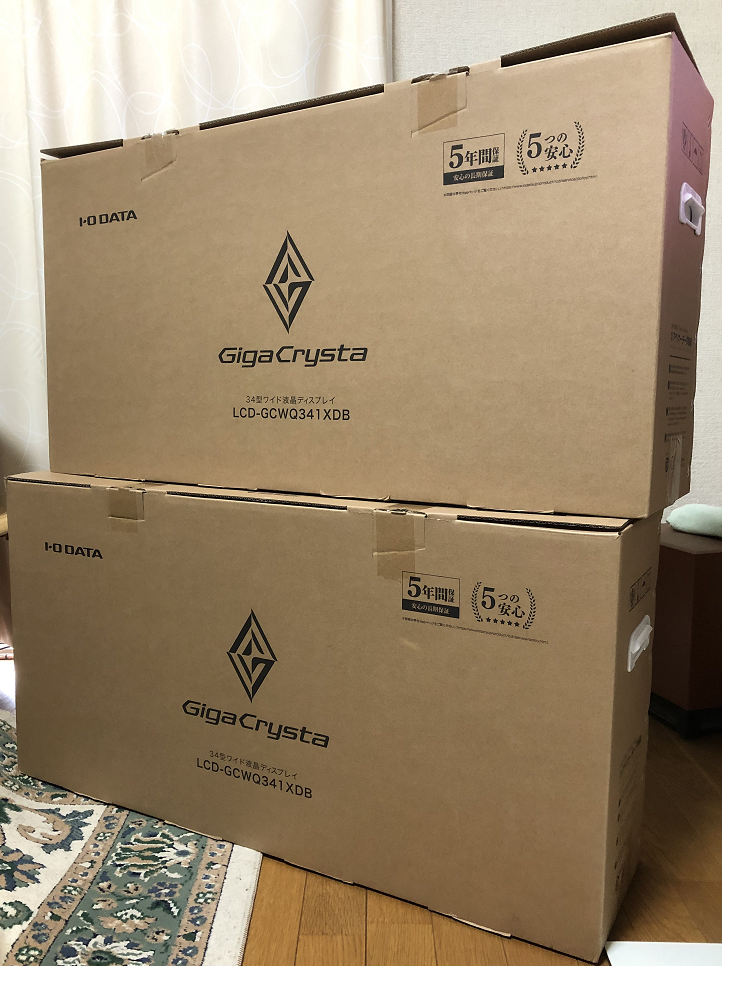

2台同時購入とは、なかなか思い切ったね、ドヤ顔うさちゃん?

貧困生活が、更に貧困生活へ。草食べるよ(´・ω・`)
2台設置で、こんな感じ

主に片方でゲームをプレイしながら、もう片方でサイトや動画を見られるように、キッチリ横に並べて設置しています。
-2台-1024x263.png)

横ながっ。
FF14 フルHD(1920×1080):UWQHD(3440×1440)比較

フルHDの約2.4倍の広さで横長でギミックも見やすいです♪
モニターアームを使用

机を広く使用するために「液晶 モニターアーム 4軸 クランプ式 ガススプリング式」を使用してます。
ガス式で5000円以下で購入しました。
ガススプリングにより、少ない力で画面の上下移動ができ、他にも画面の前後移動にも対応しています。
裏面-1-1024x546.png)
モニターアーム-1-1024x581.png)

特に、複数台モニターを利用する場合はモニターアームは必須と言って良いかもしれないね。
リモコンで操作も楽ちん

リモコン対応していないモニターは、モニター下部や裏側で設定などの切り替えをする機種が多いですが、このモニターは、リモコンで楽々と設定が可能です( ・ㅂ・)و ̑̑
-リモコン-356x1024.png)
入力ポートが豊富

入力ポートが豊富なのもうれしい♪
ちなみにうさは、
1台目に
HDMI1 PC1
HDMI2 Apple TV
2台目に
HDMI1 PC2
HDMI2 パナソニック 1TB 2チューナー ブルーレイレコーダー
と、それぞれ接続してます٩(°̀ᗝ°́)و
-入力端子.png)
このモニター(21:9)でFF14をプレイすると……
FF14 HUD設定
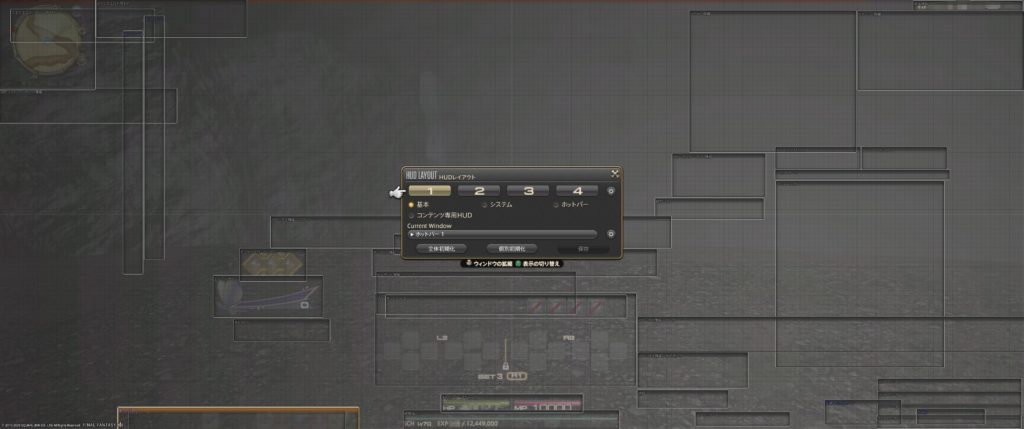

横に長いので、必要なものだけ中央へ配置。
あとは通常時、あまりUI自体を表示しないような方向で設定しています(^^♪
FF14 神龍戦SS
カメラの注視角度設定35、カメラ視点最後方、の神龍討伐戦のSSです。

参考プレイ動画

UI消してるのでスキル回しはガバガバです(苦笑
画面全体が見えてギミック処理をこなしやすいのが利点です♪
うさ的おすすめポイント

おすすめポイントを7つにまとめてみました☆彡
- 従来のフルHD解像度に比べ、約2.4倍(3440×1440)の情報量を表示できます。
21:9モニターでも2つの解像度があります。
価格は倍近くになってしまいますが画面が広いLCD-GCWQ341XDBのようなタイプをお勧めします。しかもこちらは34インチと、とても汎用性が高いです。
【2つの解像度】
★2560×1080タイプ 3万円位~
LG モニター 29WN600-W 29インチ/ウルトラワイド(2560×1080) 等
★3440×1440タイプ 6万円位~
I-O DATA 34型(75Hz) ウルトラワイド(3440×1440) LCD-GCWQ341XDB 等
- CEC機能搭載!入力ポートに信号が入ると自動で切り替わる。
これはかなり便利です。
例えば、うさのように
HDMI1にPC1
HDMI2にApple TV
と接続した場合、パソコンを起動してない時にApple TVの電源onすると、自動でHDMI2へと画面が切り替わります。
- 入力ポートごとに音量設定が保存される。
音量を
HDMI1 15
HDMI2 20
など、それぞれ設定することが可能、入力ソースごとに違う音量で保存されます。
- 上下左右178°の広視野角なADS(Advanced super Dimension Switch)パネルを採用
見る位置や角度による色やコントラストの変化が少なく、どこから見ても映像を鮮明に見えます。
- オーバードライブ機能で応答速度2ms
動きの激しい映像やゲームでもクッキリした映像だと思います。
FF14プレイ中に、残像などは経験したことがないです。
- ファイナルファンタジーXIV推奨モニター
株式会社スクウェア・エニックスのオンラインRPG「ファイナルファンタジーXIV」Windows® 版のプレイにおいて、株式会社スクウェア・エニックスの検証基準を満たし、動作確認を受けたディスプレイなので安心。
- サービスが充実
平日だけでなく土曜日・日曜日の電話サポートにも対応した「液晶ディスプレイ」専用窓口があります。
安心の長期「5年間保証」対象商品
記事を書いてみて改めてモニターの使用感想

今回レビューしたこちらのI-O DATA ゲーミングモニター 34型(75Hz) ウルトラワイド(3440×1440) LCD-GCWQ341XDBは、お値段6~7万と決して安くはないですが、搭載されている機能を考慮するとコストパフォーマンス的にも、大変優れているモニターと言えるのではないでしょうか。
また、当然のことながら、ゲームをプレイする場合には、大変使い勝手がよく、圧倒的にオススメのモニターです(๑•̀ㅂ•́)و✧
ただ、ひとつ難点を挙げるならばリフレッシュレートが75Hzなので、そちらを気にされる方は、注意が必要です。
※参考までに地上デジタル放送は60Hzです。
(リフレッシュレートとは1秒間に画面を更新する頻度のことです。
リフレッシュレートが高ければ高いほど滑らかに見えます。)
もし、このリフレッシュレートが気になる方には、お値段は張るかも知れませんが、以下をオススメします。
★MSI Optix MAG341CQ 湾曲 34インチ ゲーミングモニタ UWQHD 対応 ウルトラワイド (3440×1440) リフレッシュレート:100Hz

実際にうさちゃんが使ってみてのオススメ要素、今、モニター選びに悩んでいらっしゃる方は是非ともうさちゃんの「生の声」を参考にしてみてくださいませ。

以上、うさがお伝えしました( ・ㅂ・)و ̑̑
ウルトラワイドモニター(UWQHD)を数年使用して改めて4Kと比較検討して購入した話

2023年11月に1台追加購入致しましたので現在3台所有しています。
2023/12/11追記



















